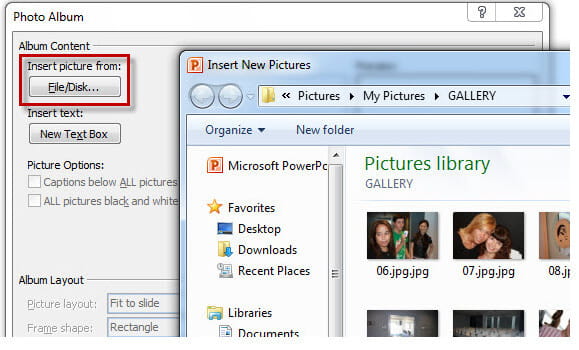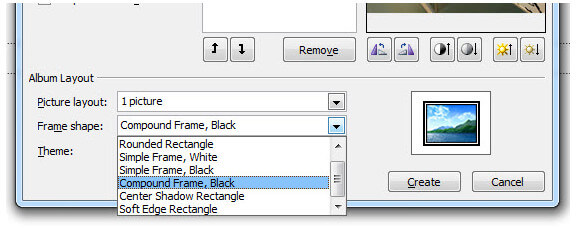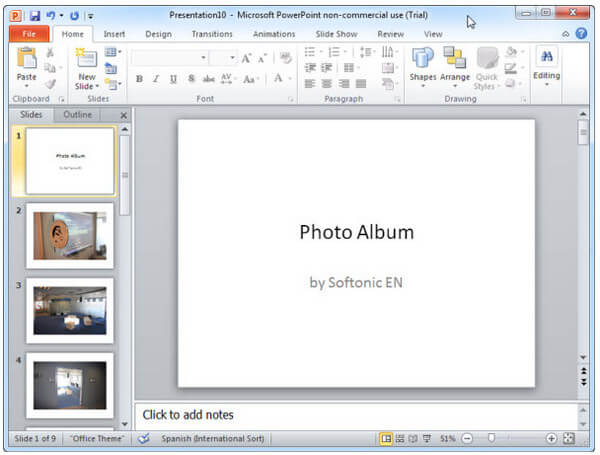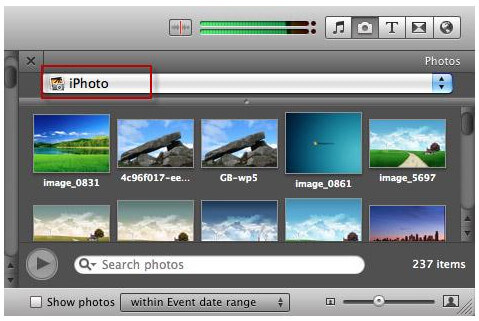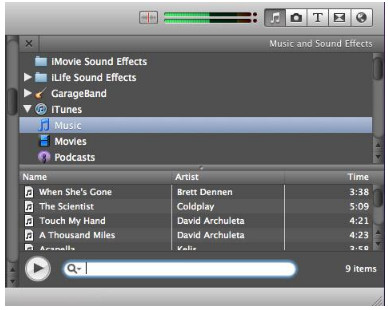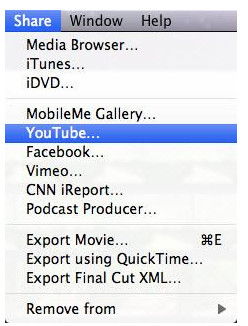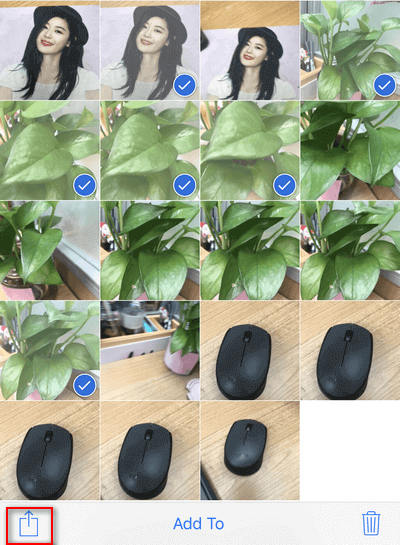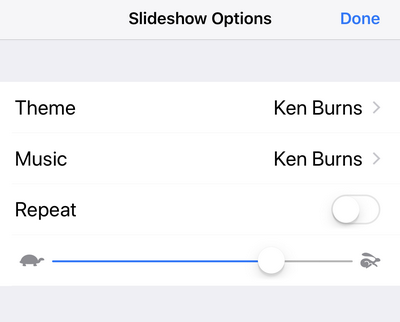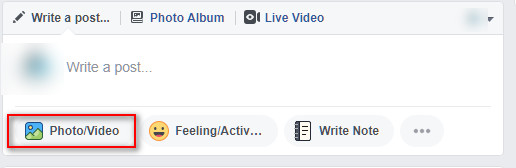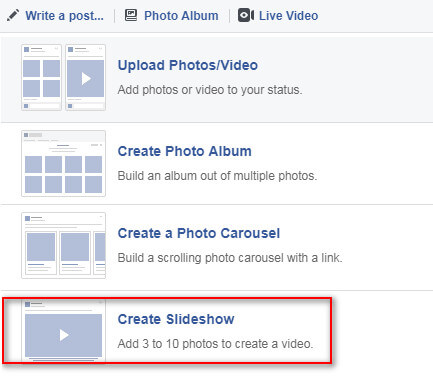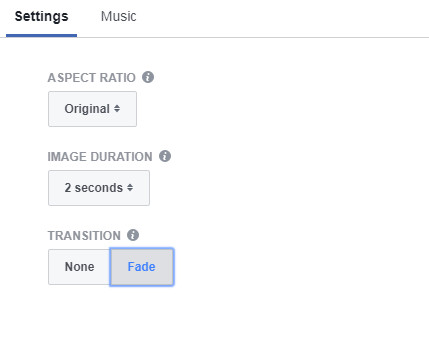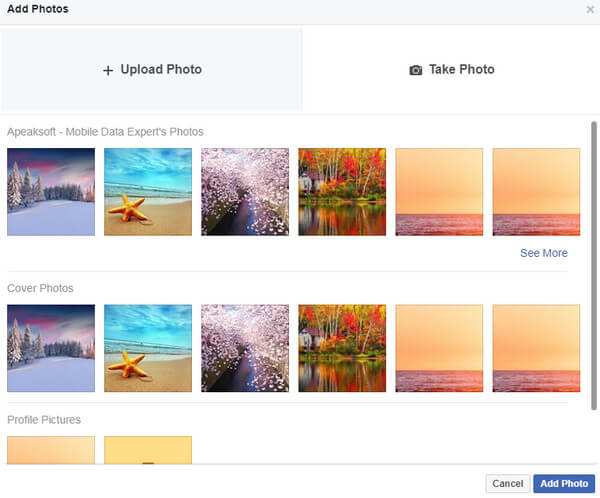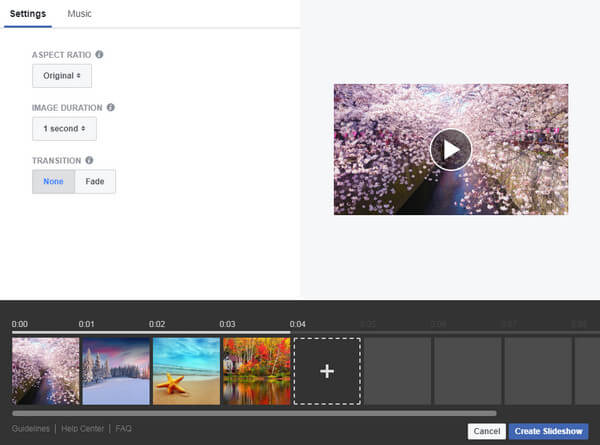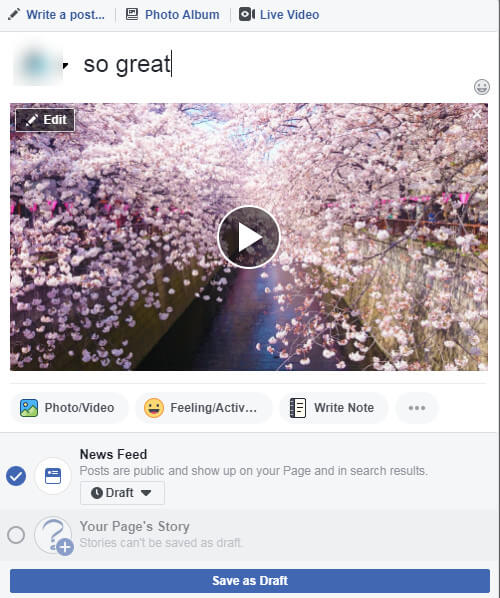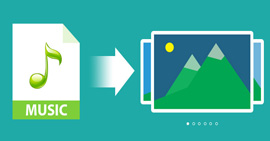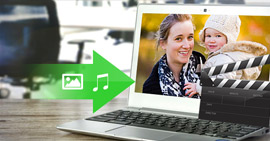Ta fem gratis sätt att göra ditt bildspel på Windows / Mac / Online / iPhone
Sammanfattning
Hur gör du ett bildspel med musik, bilder eller videor gratis? Denna sida samlar de bästa 5 metoderna för att skapa ett bildspel på Windows, Mac, online och iPhone / iPad. Mycket viktigt, de fem sätten är helt gratis och du kan enkelt följa för att skapa ditt eget bildspel.
Vill du väva dina mest älskade foton i videopresentationer?
Om ja, kommer du till rätt plats.
Att skapa bildspel med foton är det enkla sättet för nybörjare utan professionell kompetens eller höga kostnader.
Vi förbereder här de bästa fem sätten att göra ett bildspel med foton och videor. De fem sätten är gratis och enkla att följa.
Vad du behöver göra är att fortsätta läsa och följa guiden.

1Hur man skapar ett bildspel med Slideshow Creator (bäst på Windows 10/8/7)
Slideshow Creator är bildspelare i Windows med användarvänligt gränssnitt och kraftfulla redigeringsfunktioner.
Bildspel Skapare
- Det skapar bildspel med bilder, musik och videor.
- Det gör bildspel med 10 färdiga teman för att tillämpa effekterna automatiskt.
- Det låter dig anpassa teman genom att redigera text, övergångar, element och filter.
- Du kan rotera, beskära, klippa, justera kontrast, nyans, mättnad etc. på videofilen.
- Exportera bildspelet i hög upplösning upp till 4K för superklart syn.
- Stöd för olika video-, musik- och fotonformat för utdata och inmatning.
- Kompatibel med Windows 10 / 8 / 7.
Låt oss nu gå vidare för att skapa ett bildspel genom Slideshow Creator på din Windows-dator.
1Lägg till foton och videoklipp
Ladda ner den här programvaran till din dator. Klicka på "Lägg till foto (er) och video (er) här" för att importera bilder och / eller videor till den här programvaran.
Notera: Du kan hålla Ctrl-tangenten för att välja flera bilder med musen.

2Redigera bildspel
Här erbjuds du teman, text, filter, element och övergångar för redigering. Du kan redigera fotot eller videon separat.
Navigera i det foto eller videoklipp du vill redigera, välj effekten som du vill lägga till och hitta redigeringsknappen under det objekt du har valt att börja redigera.

Om du inte vill anpassa temaeffekterna klickar du bara på "Teman" för att plocka upp ett tema och tillämpa det direkt.
Obs: Du kan antingen välja "Teman" för att automatiskt använda effekterna eller "Texter" / "Övergångar" / "Filter" / "Element" för att anpassa i detaljer.
3Exportera bildspel
När du har gjort alla inställningar, klicka på "Exportera" för att välja utgångsformat och upplösning.
Du kan skapa dina egna favoritformat och upplösning för nästa användning.
Klicka på "Konvertera" för att göra bildspelet direkt.


Den kostnadsfria versionen av den här programvaran lägger till ett vattenstämpel i ditt skapade bildspel.
Här är videon om att göra bildspel till dig. Klicka på den för att kontrollera.
2Hur man gör ett bildspel på PowerPoint på Windows eller Mac (enkelt utan redigering)
PowerPoint är kontorshjälpen för Windows- och Mac-användare. Mer än så kan du använda det för att skapa ett bildspel. Det låter fantastiskt? Prova bara nu.
Här tar vi bara PowerPoint på Windows som exempel.
1Lägg till foton i PowerPoint
Öppna PowerPoint, klicka på "Infoga" -fliken> "Fotoalbum"> Välj "Nytt fotoalbum"> Klicka på "File / Disk" -knappen för att välja de foton du vill använda i ditt bildspel.
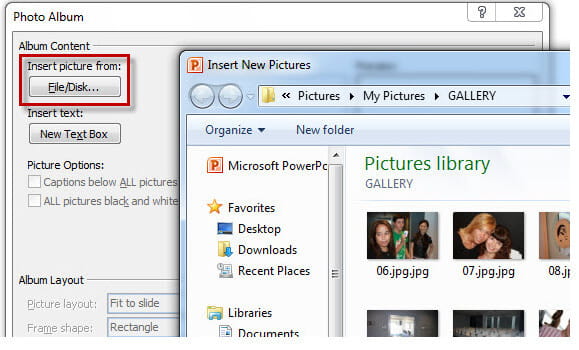
2Redigera bilder
När du har lagt till fotona ser du att alla bilder finns i listan med rutan "Bilder i album". Under "Albumlayout" kan du välja bildnummer och ram / ram. Dessutom finns bildtemat kvar för ditt alternativ.
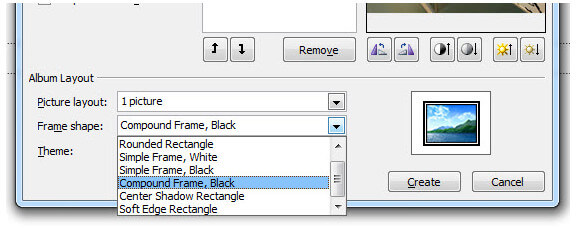
3Skapa bildspel i PowerPoint
När du är klar med alla alternativ klickar du på knappen "Skapa" och PowerPoint skapar automatiskt ett bildspel med alla dina bilder.
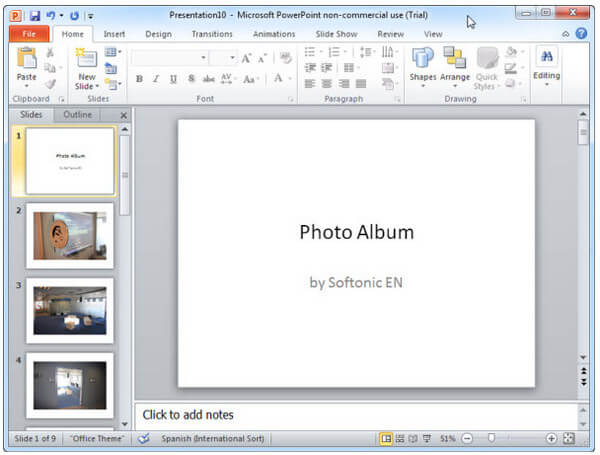
Efter det kan du spara bildspelet i .pptx eller .ppt eller skicka det via e-post.

1. .pptx- eller .ppt-formatet är inte kompatibelt med de flesta spelare, så du måste göra det konvertera PowerPoint till video för enkel uppspelning.
2. PowerPoint saknar vissa redigeringsfunktioner.
3Hur man skapar ett bildspel på Mac med iMovie (Professional med tidslinje)
iMovie är det gratis och inbyggda verktyget för Apple-användare. Du kan använda det för att skapa ett snyggt bildspel med iMovie på din Mac. Det låter dig enkelt skapa trailers i Hollywood-stil och fantastiska 4K-upplösningsfilmer.
Låt oss nu springa igenom stegen för att skapa ett bildspel på Mac med iMovie.
1Lägg till foton på iPhoto
iPhoto fungerar sömlöst med iPhoto. För att få alla bilder förberedda väl rekommenderas du att dra och släppa från iPhoto till iMovie.
Du kan också klicka på "File / Import" för att lägga till videor till tidslinjen på iMovie.
När du har laddat fotona till iMovie kan du få det råa bildspelet direkt.
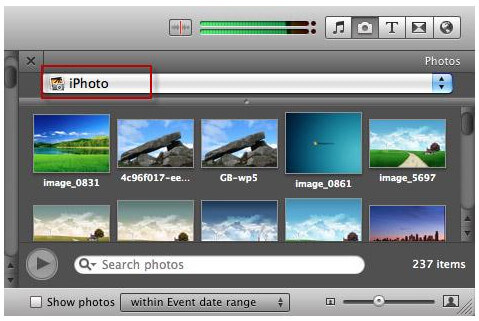
2Redigera bildspel
Du kan komma åt klippjustering, video- eller övergångseffekter med musen över ett klipp eller klicka på "dubbel pil" -knappen.
Att ändå lägga till musikton till bildspelet kan göras enkelt b att klicka på ljudikonen och dra ljudbrickan till tidslinjen.
Obs! IMovie stöder inte flera ljudspår.
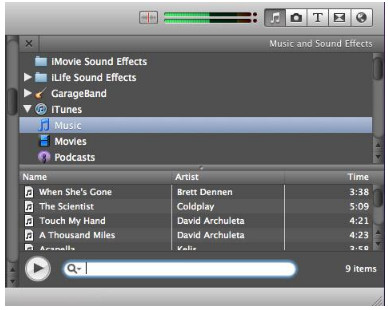
3Exportera bildspel från iMovie
iMovie gör din delning enkelt. Du kan ladda upp det skapade bildspelet online direkt till MobileMe Gallery, YouTube, Facebook, Vimeo, CNN iReport och mer.
Du får exportera bildspel till iTunes, så kan du enkelt synkronisera iTunes-videor gratis med iPhone, iPad och iPod.
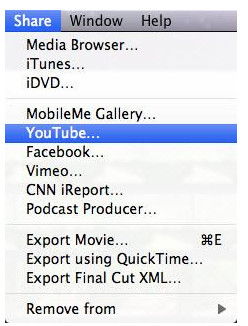

1. Det stöder bara bildformat av JPEG, PNG och TIFF från iPhoto.
2. De exporterade bildspelsformaten är begränsade som MOV, MP4, AVI, DV och MP2.
4Hur man gör ett foto- och videobildspel direkt på iPhone / iPad (utan att exportera)
Du kan se fotona på din iPhone eller iPad en efter en. Egentligen kan du också skapa och visa fotona i form av bildspel. Utan någon plug-in- eller tredjepartsapp kan du göra det direkt med Photos-appen.
1Välj foton
Gå till appen "Foton" på din iPhone eller iPad, besök bilderna som du vill lägga till i bildspelet och tryck på alternativet "Välj" i det högra hörnet.
2Förhandsgranska bildspel
När du har valt bilderna trycker du på delningsknappen i det vänstra nedre hörnet och väljer "Bildspel" för att spela bildspelet.
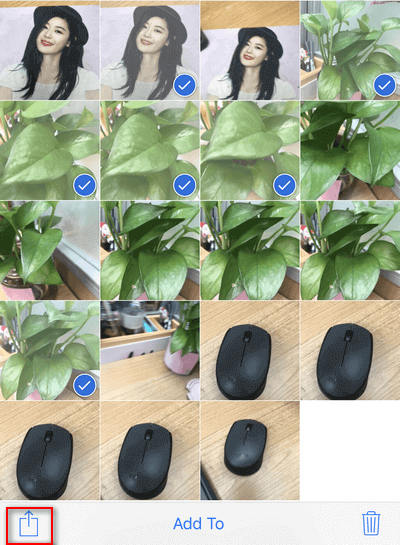
3Redigera bildspel
Klicka på bildskärmen på bildspelet, du hittar "alternativ" i det högra nedre hörnet och redigerar tema, musik och uppspelningshastighet.
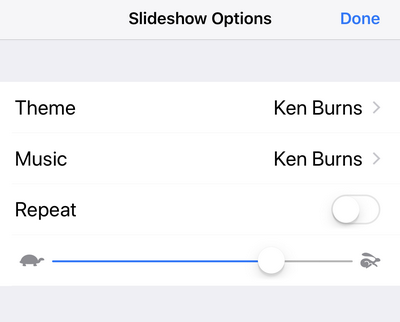
Du kan exportera bakgrundsmusik från iTunes Library och upprepa bildspelet fritt.

1. Det ger dig inget alternativ att exportera eller spara bildspelet på din dator.
2. Det erbjuder begränsade teman och musik för dina alternativ.
Du kan klicka för att läsa inlägget om du vill ha detaljerade steg till skapa och presentera ett bildspel på iPad.
5Hur man gör ett bildspel online via Facebook (Endast foton bildspel)
Facebook är den heta sociala plattformen för att dela videor, meddelanden, bilder, musik och mer med dina vänner. Det ger dig också möjlighet att skapa och dela bildspelet. Vet du inte det? Följ bara stegen för att göra bildspelet på Facebook.
1Skriv med video / foto
Gå till den officiella webbplatsen på Facebook och logga in på ditt konto. På den öppna sidan ser du valet av ikoner som sitter under fältet "Skriv ett inlägg" och väljer det första alternativet "Foto / video".
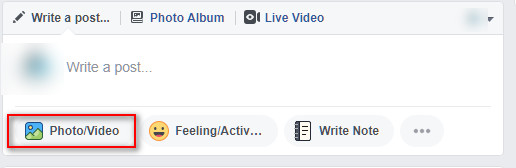
2Välj bildspel
Klicka på "Skapa bildspel" i popup-alternativet.
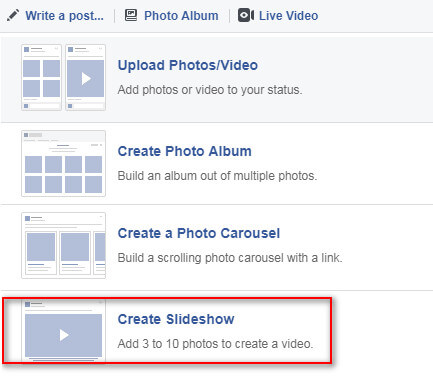
3Bildspel inställningar
I popup-fönstret får du alternativen för att justera inställningar och musik.
Inställningar
Bildförhållande: Original, fyrkant (1: 1), rektangel (16: 9) och vertikal (2: 3).
Bildens längd: 0.5 sekunder eller 1/2/3/4/5 sekunder.
Övergång: ingen eller bleknar
Musik
Du kan lägga till musik från Facebooks royalty-fria musik. Det ger alternativet från listan olika stilar som action, dans, goda minnen etc.
Ändå får du ladda upp din favoritmusik från ditt lokala musikbibliotek som bildspel musik.
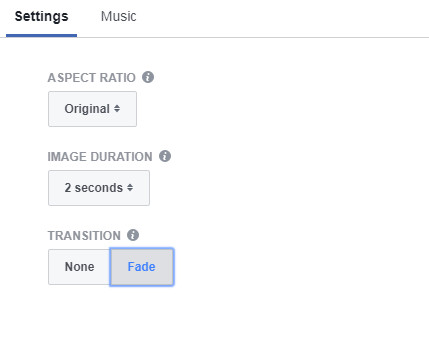
4Ladda upp foton
Klicka på knappen "Lägg till foton" för att ladda upp nya foton från din dator eller ta foton. Du kan också använda de befintliga bilderna från fotolistan.
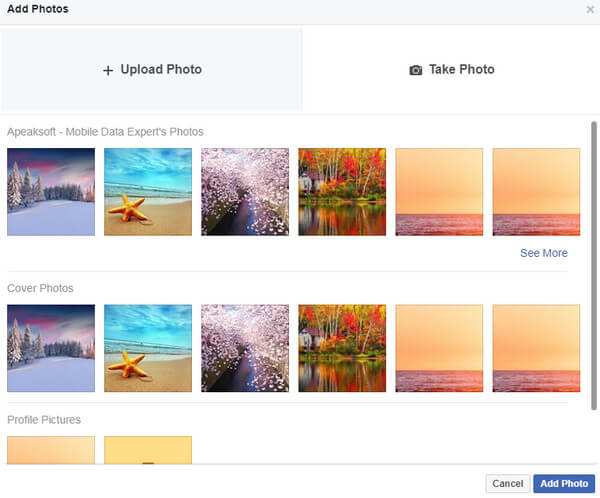
5Skapa bildspel på Facebook
När du har lagt till fotona på Facebook kan du förhandsgranska bildspelet genom att klicka på uppspelningsknappen. Du kan också lägga till fler foton (upp till 10 foton per bildspel).
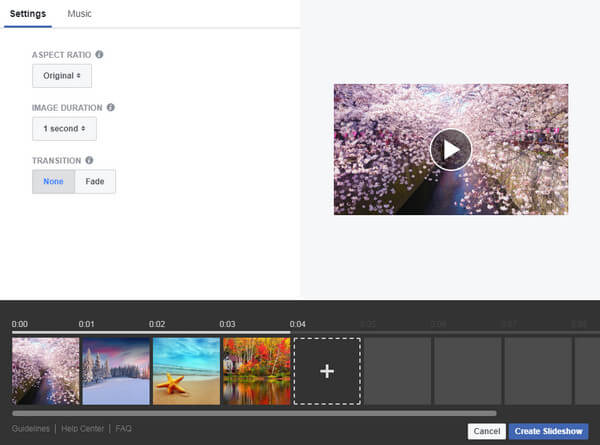
Klicka sedan på "Skapa bildspel" för att dela det eller behålla det som utkast. Oavsett vilket sätt du tar, måste du skriva något.
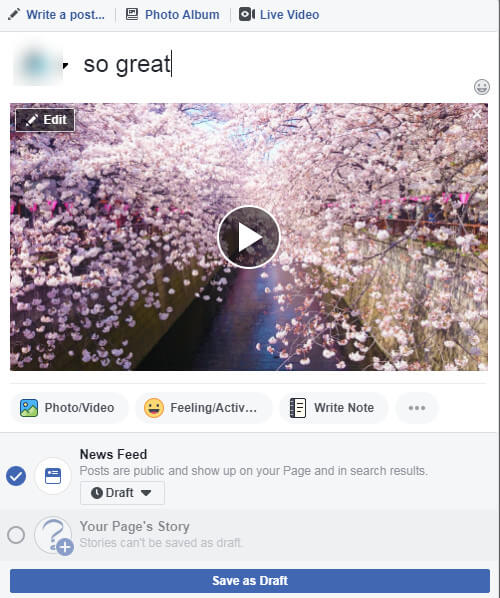
Notera: Bildspelet som du lägger till i din sidhistorik kommer att visas offentligt där i 24 timmar.

1. Du får lägga till foton (upp till 10) för att göra bildspel.
2. Bildspel kan inte laddas ner till din dator utan bara på Facebook online.
Liknande onlinesida till Facebook är Instagram och YouTube (före den finns och finns nu inte.)
Du kan fritt skapa och dela bildspelet på den sociala plattformen direkt.
Det här inlägget samlar de bästa fem sätten att göra ett bildspel med foton, musik och videor gratis på Windows, Mac, iPhone / iPad och online. Vi tar bara de fem effektiva apparna för att uppnå målet. Om du söker efter andra sätt att skapa ett bildspel, skulle du bättre ta bästa bildspelprogram.
Vad tycker du om detta inlägg?
Utmärkt
Betyg: 4.8 / 5 (baserat på 123-betyg)